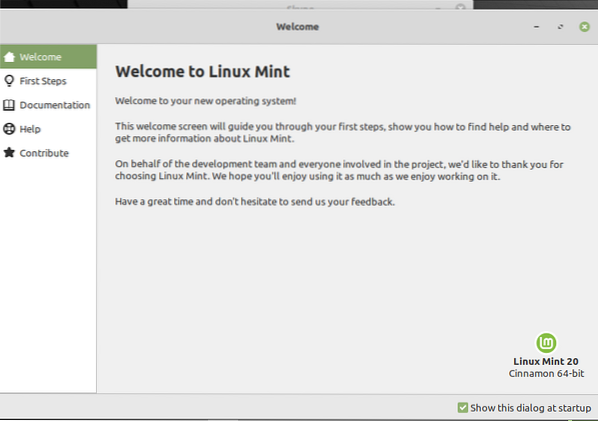
Po instalaci prostředí Linux Mint 20 do systému byste měli zvážit provedení následujících kroků.
Aktualizujte systém
Po instalaci Linux Mint 20 musíte nejprve aktualizovat systém. Než provedete cokoli jiného, měli byste si do systému nainstalovat několik okamžitých aktualizací. Klikněte tedy na nabídku a otevřete správce aktualizací. Chcete-li nainstalovat aktualizace, klikněte na možnost „Instalovat aktualizace“.
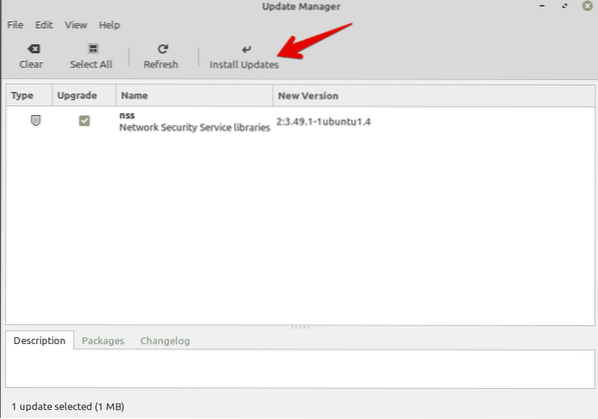
Je důležité nainstalovat aktualizace systému, protože musíte aktualizovat místní mezipaměť pro veškerý dostupný software. Je dobré to udělat, protože nainstaluje všechny aktualizace související s dostupným softwarem.
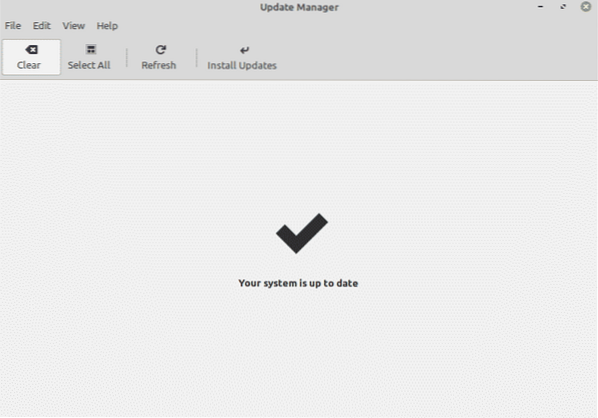
Mezipaměť systému můžete také aktualizovat vydáním následujícího příkazu terminálu:
$ sudo apt update && sudo apt upgrade -yPovolit Redshift
Redshift je nástroj, který je předinstalován v distribuci Linux Mint 20. Redshift se používá k ovládání jasu plochy. Tato funkce v Linux Mint je určena k ochraně vašich očí v noci. Červený posuv mění barvu a teplotu obrazovky na základě přednastaveného časování den-noc. Chcete-li ve svém systému zapnout funkci Redshift, přejděte do nabídky Start a na vyhledávacím panelu vyhledejte výraz „Redshift“.
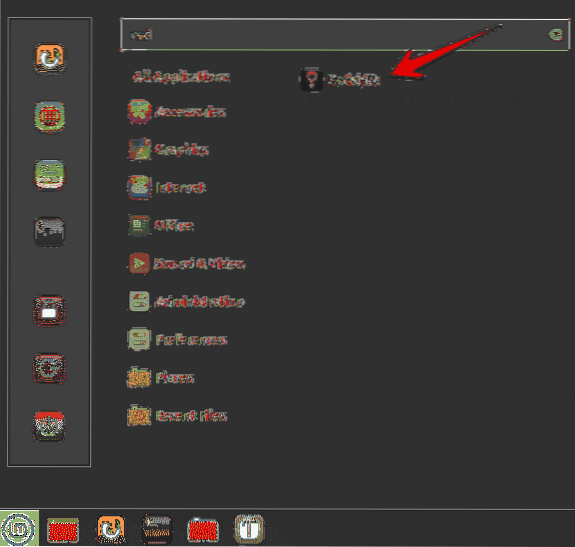
Klikněte na Redshift a automaticky se povolí možnosti hlavního panelu.
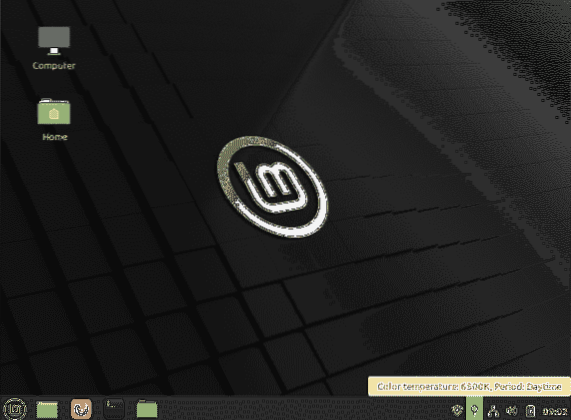
Nainstalujte multimediální kodeky
Zkontrolujte, zda se ve vašem systému mohou přehrávat multimediální soubory nebo videa MP4. Pokud máte problém, možná budete muset nainstalovat kodeky médií, které podporují více formátů mediálních souborů.
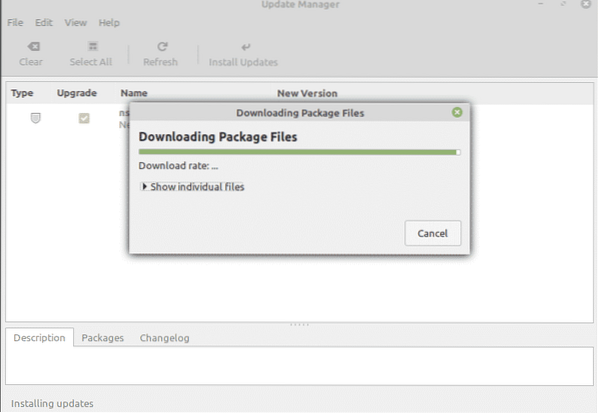
Chcete-li nainstalovat mediální kodeky ze softwarového centra, vyhledejte výraz „mint-media-codecs“ nebo v terminálu spusťte následující příkaz:
Nainstalujte důležitý software
Ve vašem systému Linux Mint 20 byste již měli mít předinstalovaných několik aplikací. Možná však budete muset nainstalovat některé ze svých oblíbených aplikací, které nejsou integrovány. Pomocí správce softwaru nebo správce balíků apt můžete do svého systému nainstalovat další aplikace.
Mezi nejoblíbenější aplikace, které můžete nainstalovat, patří VLC player, Stacer, Flameshot a další.
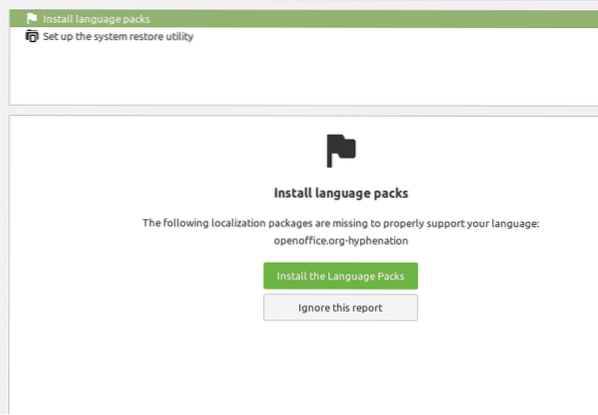
Nastavit bránu firewall
Je pravděpodobné, že již máte zabezpečené domácí připojení. Můžete však také nastavit konkrétní nastavení brány firewall v distribuci Linux Mint 20. Klikněte na nabídku Start a vyhledejte 'firewall.''
Můžete povolit různé profily, například domácí, veřejné a obchodní. Budete tedy muset definovat pravidla a určit zařízení, která mají ve vaší síti povolený přístup k internetu.
Přizpůsobte si ikony a motivy
Můžete také změnit vzhled a chování svého systému Linux Mint 20. Chcete-li to provést, můžete změnit ikony a motivy v nastavení systému.
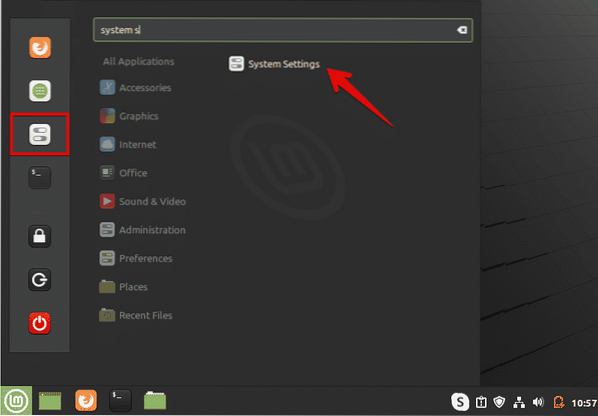
Můžete prozkoumat ještě více možností souvisejících s motivy a vzhledem. Vyberte možnost „Motivy“ a začněte přizpůsobovat systém podle svých preferencí.
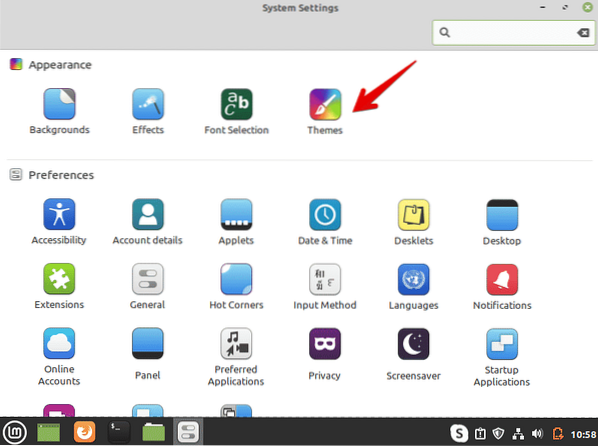
Povolit snap
V distribuci Linux Mint 20 jsou snap balíčky a snapd zakázány. Ve výchozím nastavení nemůžete nainstalovat žádný balíček pomocí příkazu 'sudo apt install snapd'. Chcete-li používat balíčky snap, musíte je nejprve povolit. Většina uživatelů Linux Mint 20 nemá raději snap. Pomocí následujících příkazů povolíte a nainstalujete balíčky pomocí modulu snap ve vašem systému:
$ sudo rm / etc / apt / preference.d / nosnap.pref$ sudo apt aktualizace
$ sudo apt install snapd
Nainstalujte ovladače
Další důležitou věcí, kterou musíte udělat po instalaci Linux Mint 20, je zajistit, aby byly ve vašem systému nainstalovány všechny aktualizované ovladače. Aktualizované ovladače můžete nainstalovat pomocí správce ovladačů. Můžete například nainstalovat ovladače zařízení Wi-Fi, jako jsou grafické karty NVIDIA nebo AMD. Chcete-li nainstalovat ovladače, otevřete v nabídce Start Správce ovladačů, zkontrolujte všechny aktualizace ovladačů a proveďte změny.
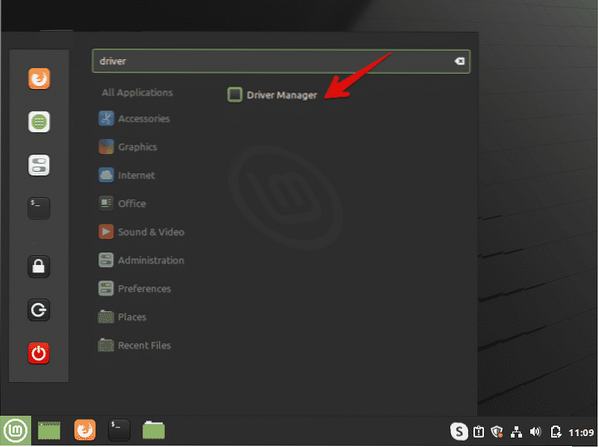
Vyčistěte a optimalizujte systém
Vždy vyčistěte systém, abyste se zbavili zbytečných balíčků. Chcete-li ze systému odebrat nechtěné balíčky, zadejte následující příkaz:
$ sudo apt autoremoveVýše uvedený příkaz odstraní nevyžádané soubory a uvolní místo ve vašem systému. Tím se také optimalizuje výkon systému.
Vytvořte zálohu
Doporučuje se zálohovat důležité soubory ve vašem systému. Linux Mint umožňuje vytvářet zálohy a body obnovení vašeho systému pomocí aplikace Timeshift. Při instalaci distribuce Linux Mint se doporučuje vytvořit bod obnovení v systému. V případě náhodné situace můžete pomocí této aplikace obnovit systém.
Otevřete Timeshift z nabídky Start. Pomocí této aplikace můžete vytvářet snímky nebo body obnovení vašeho systému.

Závěr
Tento článek popisuje některé důležité akce, které je třeba provést po instalaci prostředí Linux Mint 20 do vašeho systému. Z výše uvedených pokynů můžete získat pomoc, abyste pochopili, co dělat dál. Proveďte výše uvedené věci ihned po instalaci nové distribuce Linux Mint 20 a optimalizujte svůj systém.
 Phenquestions
Phenquestions


